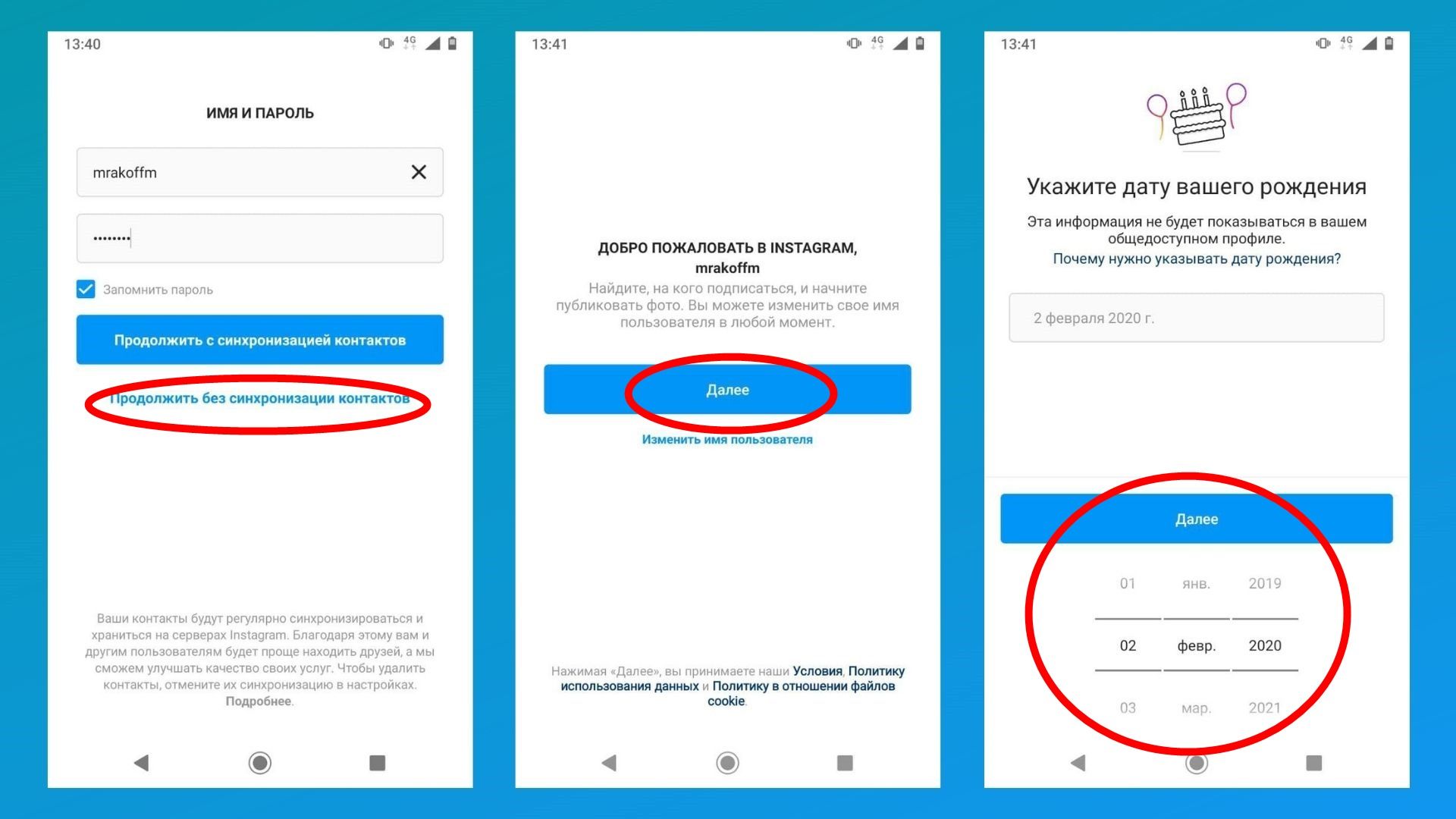Регистрация и вход в Инстаграм с компьютера и телефона
В этой статье я покажу, как зарегистрироваться в Инстаграме и как войти на мою страницу с компьютера и телефона. Также мы научимся публиковать посты с фото из приложения и через браузер на ПК.
Содержание:
- Регистрация на телефоне
- Регистрация на компьютере
- Как войти на свою страницу
- На телефоне
- На компьютере
- Как добавить фото с телефона
- Как выложить фото с компьютера
Регистрация на телефоне
Инстаграм – это социальная сеть для публикации фотографий и видео. Предназначена она для телефонов и работает как приложение. Есть также компьютерная версия, но ее функционал ограничен.
Приложение для Android
Чтобы пользоваться Инстаграмом на Андроиде, сначала нужно скачать и установить официальное приложение. Сделать это можно по ссылке.
Или вручную:
- Открыть Play Маркет
- Напечатать в строке поиска инстаграм
- Установить приложение
После установки на экране телефона появится иконка Instagram.
Приложение для iPhone
Чтобы пользоваться соцсетью на Айфоне или Айпаде, сначала нужно установить приложение. Сделать это можно по ссылке.
Или вручную:
- Открыть App Store
- Напечатать поисковой строке instagram
- Нажать «Загрузить» или «Get».
После установки на экране появится иконка социальной сети.
Как зарегистрироваться на телефоне
Просто скачать приложение недостаточно – в нем еще нужно зарегистрироваться. Это бесплатно и занимает всего пару минут. Вы просто заполняете небольшую анкету, и система открывает личную страницу. Через нее и происходит работа в соцсети: публикация фото в видео, переписка и прочее.
Регистрация возможна одним из трех способов:
- Через номер мобильного
- По адресу электронной почты
- Через Фейсбук
Если у вас уже есть страница в Инстаграме, заново регистрироваться не нужно! Просто войдите в нее по инструкции ниже.
Способ 1: через номер мобильного
1.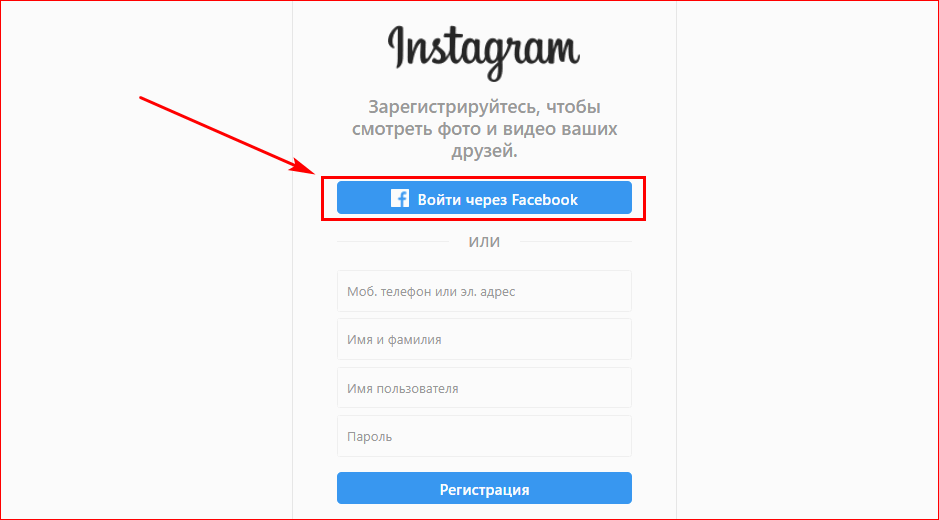 Запустите приложение и нажмите «Создать аккаунт».
Запустите приложение и нажмите «Создать аккаунт».
2. В пункте «Телефон» введите свой номер мобильного вместе с кодом оператора и нажмите «Далее».
3. На указанный телефон придет смс-сообщение с кодом, который нужно вставить в приложение и нажать «Далее».
4. Заполните поля «Имя и фамилия» и «Пароль».
Пароль должен состоять из английских букв и цифр (не менее шести знаков). Запишите его в надежное место – это ваш доступ к странице.
Нажмите «Продолжить с синхронизацией контактов». Тогда соцсеть найдет страницы ваших друзей и знакомых по номерам из телефонного справочника.
5. Откроется приветственное окно, где вы можете оставить предложенное системой имя пользователя или изменить его.
6. Соцсеть предложит подключить Facebook для синхронизации контактов. Такое подключение поможет найти в страницы ваших друзей из Фейсбука. Этот шаг можно пропустить.
7. Далее Instagram предложит добавить фото профиля, но это можно сделать и позже.
Вот и все! Регистрация завершена и теперь у вас есть своя страничка в Инсте.
Способ 2: через электронный адрес
1. Запустите приложение Instagram. Нажмите на кнопку «Создать аккаунт».
2. Переключитесь на пункт «Адрес эл. почты» или «Эл. адрес», введите свой электронный ящик и нажмите «Далее».
3. Заполните поля «Имя и Фамилия» и «Пароль».
В пароле должно быть минимум шесть знаков, среди которых английские буквы и цифры. И не забудьте записать его в надежное место, ведь это ваш доступ в соцсеть!
Нажмите «Продолжить с синхронизацией контактов», чтобы Инстаграм смог найти страницы ваших друзей и знакомых.
4. Далее система показывает имя пользователя, которое она вам автоматически назначила. Его можно изменить или оставить как есть, нажав «Далее».
5. Затем соцсеть предложит подключить страничку в Facebook для синхронизации контактов. Можно это шаг пропустить.
6. Instagram предложит добавить фото профиля. Это можно сделать позже.
Это можно сделать позже.
Вот и все – страница создана!
После регистрации необходимо подтвердить электронный адрес:
- Перейти на значок «Пользователь» внизу приложения (справа).
- Выбрать пункт «Отправить подтверждение».
- Перейти в почтовый ящик и открыть письмо от Instagram. Внутри него нажать на кнопку «Confirm Email Address»
- В приложении высветится уведомление об успешной авторизации.
Способ 3: через Facebook
Социальная сеть Инстаграм принадлежит компании Facebook. Так что если у вас есть там страничка, то в Инсте и регистрироваться не нужно – просто выполните вход.
Если пользуетесь приложением Facebook на телефоне, то, как только откроете Instagram, появится большая кнопка «Продолжить как …». Нажимаете на нее, назначаете пароль для входа и все – страница готова!
Если не пользуетесь приложением, то нажмите «Войти» — «Войти через Facebook» — введите данные от страницы в Фейсбуке – нажмите «Войти» и «Продолжить как…».
Затем останется только придумать пароль для входа.
Регистрация на компьютере
Инстаграм имеет и веб версию – сайт в интернете, который можно открыть через браузер. Поэтому даже если у вас нет смартфона, можно пользоваться соцсетью и с компьютера. Принцип такой же: регистрируетесь, получаете личную страницу и пользуетесь.
Правда, компьютерная версия ограничена: в ней меньше функций, чем в приложении. Но эти ограничения можно обойти. Как это сделать, я расскажу в конце статьи.
Регистрация на компьютере возможна одним из трех способов:
- Через номер мобильного
- По адресу электронной почты
- Через Фейсбук
Если у вас уже есть страница в Instagram, например, вы открывали ее с телефона, то заново регистрироваться не нужно! Просто выполните вход по инструкции ниже.
Способ 1: Через номер телефона
1. Перейдите на сайт instagram.com
2. Укажите данные для регистрации:
- Номер мобильного телефона и имя/фамилию
- Имя пользователя – это уникальное название будущей страницы.
 Можно не заполнять, тогда система подберет его автоматически.
Можно не заполнять, тогда система подберет его автоматически. - Пароль – код доступа к странице. Должен состоять из английских букв и цифр (не менее шести).
3. Введите проверочный код из смс.
Регистрация завершена.
Способ 2: через электронный адрес
1. Откройте сайт instagram.com
2. Заполните анкету с правой стороны:
- Адрес электронной почты и имя/фамилию
- Имя пользователя – это название страницы (англ.). Можно не заполнять и система подберет автоматически.
- Пароль – буквенно-цифровой код, который нужно придумать самостоятельно. В его составе должны быть только английские буквы и цифры.
3. Откроется профиль. Теперь его нужно активировать: зайти в электронный ящик, открыть письмо от Instagram и нажать «Confirm your email address».
Способ 3: через Фейсбук
1. Откройте сайт instagram.com
2. Нажмите на «Войти через Facebook».
3. Щелкните по «Продолжить как…»
4.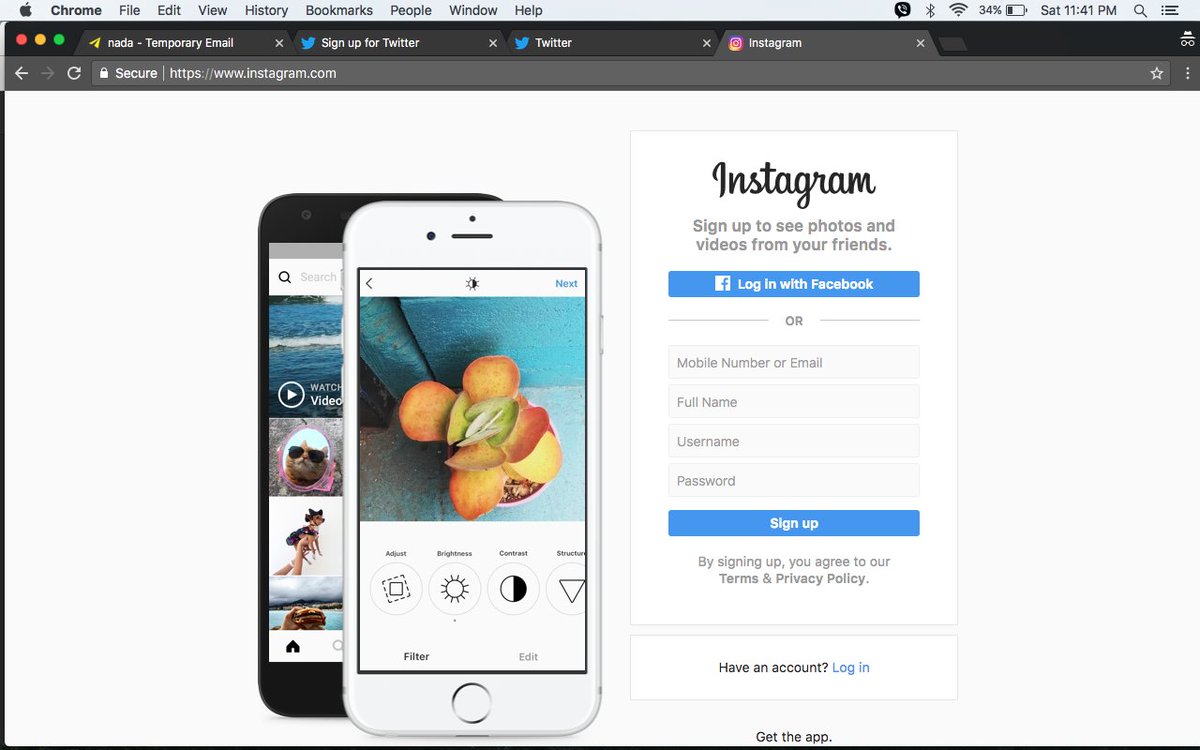 Придумайте имя пользователя и пароль, нажмите на кнопку «Регистрация».
Придумайте имя пользователя и пароль, нажмите на кнопку «Регистрация».
Имя пользователя – это уникальное название страницы в Инсте. Можно не указывать, тогда система назначит его автоматически. Пароль – это код для доступа к странице. Должен состоять из английских букв и цифр.
Вот и все – страница создана!
Как войти на свою страницу
На телефоне
В приложении. Нажмите на иконку Instagram на экране телефона. В первое поле введите данные от страницы — номер телефона, адрес электронный почты или имя пользователя. В следующее поле введите пароль и нажмите «Вход».
В том случае, если страница была открыта на Фейсбук, нажмите «Войти через Facebook».
Если все указано верно, откроется ваш профиль в Инсте.
В мобильном браузере. Чтобы войти в свой аккаунт без приложения, откройте браузер – программу для просмотра сайтов. Например, Google Chrome или Safari.
Перейдите на сайт instagram.com и нажмите на кнопку «Войти».
В поле номер телефона или электронный адрес введите ваши данные от Инстаграма. Если страница привязана к Фейсбуку, нажмите «Продолжить с Facebook» и введите данные от своей странички в этой соцсети.
Нажмите на кнопку «Войти» и, если все заполнено верно, откроется личный кабинет.
На заметку. В браузерной версии отсутствуют некоторые функции. Например, недоступен Direct.
На компьютере
1. Откройте сайт instagram.com
2. Нажмите на ссылку «Вход» внизу.
3. В поле номер телефона или электронный адрес введите ваши данные от Инстаграма. А в следующем поле – пароль от него.
Если страница привязана к аккаунту в Фейсбуке, нажмите на кнопку «Войти через Facebook».
Если все введено верно, то после нажатия на кнопку «Войти» загрузится ваш профиль в соцсети.
Как добавить фото с телефона
Из галереи (фотопленки)
Войдите на свою страницу и в главном меню нажмите на значок .
Нажмите на кнопку «Галерея».
Выберите изображение. Нажмите «Далее».
Откроется редактор фильтров. Через него можно изменить стиль изображения, яркость и контраст, выровнять и изменить детали.
Нажмите кнопку «Далее», после чего откроется окно настройки публикации.
- В верхней части можно добавить подпись к фотографии.
Например, хештеги. Для этого сначала напишите значок #, затем слово, по которому другие пользователи смогут найти ваше изображение в соцсети (#кот, #милота и т.п.). - Кнопка «Отметить людей» позволит вам отметить подписчиков на фото.
- Кнопка «Добавить место» укажет место, где был сделан снимок или любое другое на ваше усмотрение.
- Раздел «Также опубликовать» позволит разместить это фото в других ваших аккаунтах: Facebook, Twitter, Tumblr, Одноклассники. Но при условии, что профили привязаны к Instagram.
- Кнопка «Расширенные настройки» откроет дополнительные настройки публикации.
Чтобы снимок опубликовался, нажмите «Поделиться» (вверху). После этого изображение появится у вас и ваших подписчиков в ленте.
После этого изображение появится у вас и ваших подписчиков в ленте.
Как снять фото
Войдите на свою страницу, нажмите на иконку .
Выберите раздел «Фото» и соцсеть активирует камеру смартфона. Нажмите на круг посередине для съемки.
Откроется редактор фильтров. В нём вы сможете настроить яркость, контрастность, изменить детали и т.д. После чего нажмите «Далее».
Откроется окно публикации. В нём вы сможете настроить пост: добавить хэштеги, отметить людей, поделиться фото в других социальных сетях.
После проделанных операций нажмите «Поделиться» вверху и снимок отобразится у вас и ваших подписчиков в ленте.
Как снять видео
Войдите на свою страницу и в главном меню нажмите на .
Выберите раздел «Видео», и приложение откроет камеру смартфона. Нажмите на круг посередине и удерживайте его в момент видеосъемки.
Нажмите «Далее» вверху.
Откроется редактор Фильтров. В нём вы сможете воспользоваться встроенными цветовыми фильтрами, а также изменить обложку видеоклипа.![]()
Нажмите «Далее» и, если нужно, настройте публикацию: добавьте хэштеги, людей, поделитесь видео в социальных сетях.
После проделанных операций нажмите «Поделиться» вверху. Видео отобразится у вас и ваших подписчиков в ленте.
Как выложить фото с компьютера
1. Перейдите на сайт instagram.com и войдите на свою страницу.
2. Нажмите внутри сайта правой клавишей мышки и выберите пункт «Просмотреть код».
3. В правой части экрана отобразится код страницы. Нажмите на иконку .
Откроется мобильная версия. Обновите ее, нажав F5 на клавиатуре, или правой кнопкой мыши внутри браузера – Обновить.
4. После обновления на экране появятся кнопки в нижней панели. Нажмите на .
5. Из окошка выберите фото для загрузки.
6. Если нужно, примените фильтр, добавьте подпись, геоданные, отметьте людей. Но можно этого не делать, а просто нажать «Далее» и «Поделиться».
В онлайн версии Инстаграма отсутствуют многие функции. Например, нельзя добавить фото и видео, переписываться в Direct. Кое-что можно вызвать через режим разработчика, но далеко не все.
Например, нельзя добавить фото и видео, переписываться в Direct. Кое-что можно вызвать через режим разработчика, но далеко не все.
Зато можно получить полную копию приложения с телефона. Для этого на компьютер нужно установить эмулятор Андроид. О том, как это сделать, читайте в статье «Как добавить фото в Инстаграм с компьютера» (часть про эмулятор).
Автор: Илья Курбанов
HUAWEI Community — HUAWEI Community
HUAWEI Community — HUAWEI Community Чтобы улучшить наш веб-сайт и сделать его удобнее для вас, мы используем файлы cookie. Продолжая его просматривать, вы принимаете нашу политику использования файлов cookie. ПодробнееЩупальца
{{/if}} {{else}} categoryType != «1» && category.categoryType != «3»}}
{{category.categoryName}}
{{else}}
{{if category.categoryType == «1»}}
{{category.categoryName}}
{{/if}}
{{/if}}
{{if categoryList.length>0 && category.categoryType!=»1″ && category.categoryType !=»3″}}
categoryType != «1» && category.categoryType != «3»}}
{{category.categoryName}}
{{else}}
{{if category.categoryType == «1»}}
{{category.categoryName}}
{{/if}}
{{/if}}
{{if categoryList.length>0 && category.categoryType!=»1″ && category.categoryType !=»3″}}{{@ buildSubMenu(category.forumList,category.categoryId,forumIdNum)}}
{{/if}}- Сообщество HUAWEI
- Детали темы
 isSuperman == «1»)}}
{{/if}}
{{/if}}
{{if posts && posts.length > 0}}
{{each posts post index}}
{{if post.status == «0»}}
isSuperman == «1»)}}
{{/if}}
{{/if}}
{{if posts && posts.length > 0}}
{{each posts post index}}
{{if post.status == «0»}}{{post.storey}}#
{{if post.delReason!=»»&&post.delReason!=null&&post.delReason!=undefined}} {{deleteCommentReason}}{{post.delReason}} {{else}} {{deleteCommentText}} {{/if}}
{{post.createDate | dateFormattersec}}
- {{if (post.
 createUser.tagType == 1 || post.createUser.tagType == 2) || (post.createUser.tagType == 7 && post.createUser.kocGroupIcon && post.createUser.roleTag) || (post.createUser.tagType == 0 && post.createUser.groupUrl && post.createUser.groupName)}}
createUser.tagType == 1 || post.createUser.tagType == 2) || (post.createUser.tagType == 7 && post.createUser.kocGroupIcon && post.createUser.roleTag) || (post.createUser.tagType == 0 && post.createUser.groupUrl && post.createUser.groupName)}} {{post.createUser | formatUserGroup ‘roleTag’}}
{{/if}} {{post.createUser.userName}} {{post.createUser.levelName}} {{if post.isTop == «1»}}
{{commentReviewText}}
{{/if}} {{if post. checkStatus!=»2″&&post.checkStatus!=»3″}}
{{post.createDate | dateFormattersec}} {{if post.isVote == «1»}}
{{else}}
{{/if}} {{post.totalVotes}} {{/if}}
checkStatus!=»2″&&post.checkStatus!=»3″}}
{{post.createDate | dateFormattersec}} {{if post.isVote == «1»}}
{{else}}
{{/if}} {{post.totalVotes}} {{/if}}{{cancelText}} {{submitText}}
{{if post.posts != null && post.posts != «»}} {{/if}}
{{noReplyText}}
{{/if}} {{/each}}Подключите Gmail к интеграции с Instagram за 2 минуты
Zapier позволяет автоматически отправлять информацию между Gmail и Instagram — код не требуется.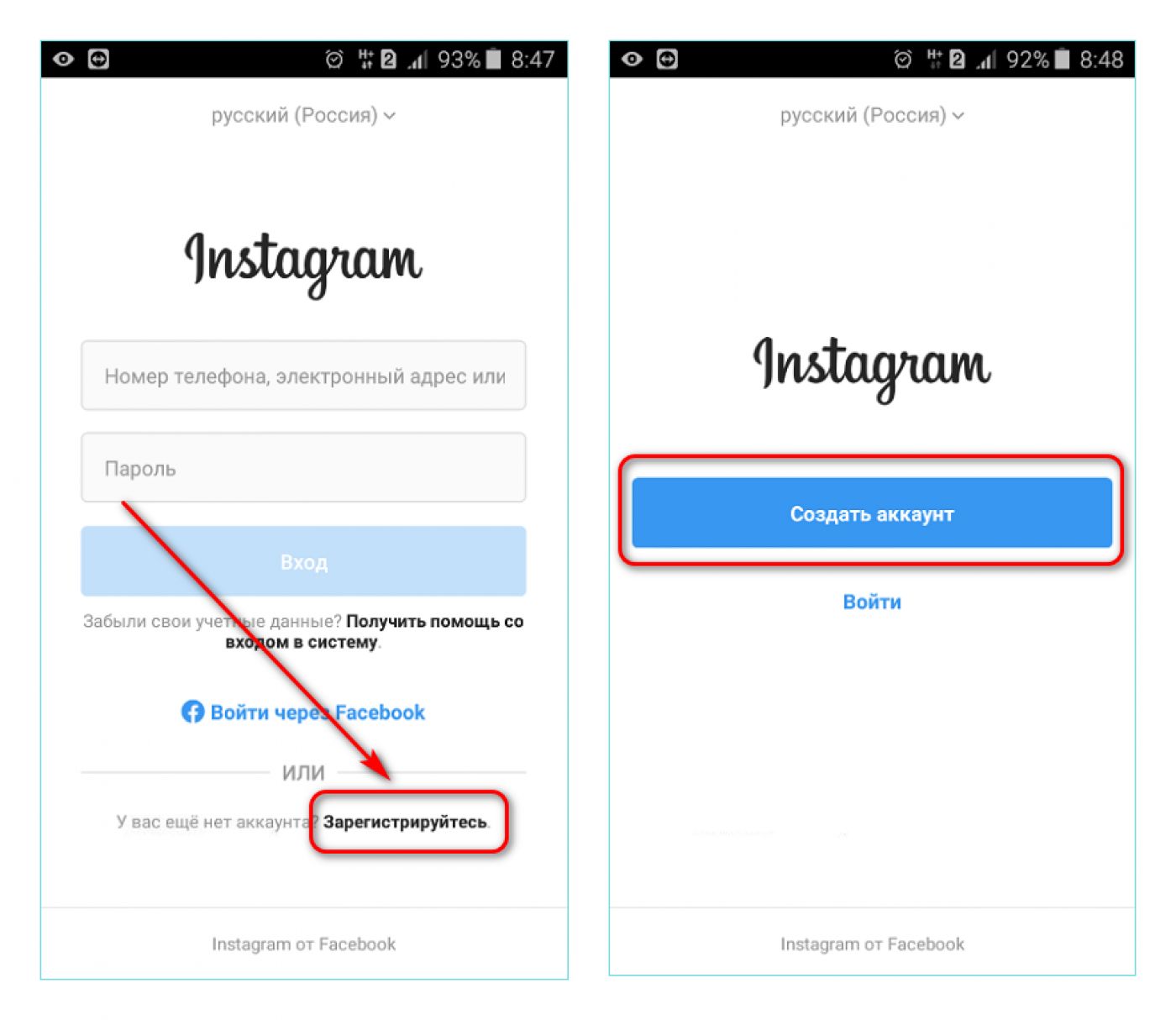 Благодаря более чем 5000 поддерживаемых приложений возможности безграничны.
Благодаря более чем 5000 поддерживаемых приложений возможности безграничны.
Выберите триггер
Начните здесь Начните здесьВыберите действие
Начните бесплатно
Начните бесплатно
- Бессрочно бесплатно для основных функций 9001 8
- 14-дневная пробная версия премиум-функций и приложений
Делитесь новыми постами в Instagram через сообщения Gmail Gmail
Instagram + Gmail
Получайте электронные письма от Gmail для новых медиа, опубликованных на Instagram
Подробнее
Попробуйте
Instagram, Gmail
Instagram + Gmail
Отправляйте электронные письма Gmail для новых публикаций в моей учетной записи Instagram 02 Instagram, Gmail
Instagram + Gmail
Отвечайте на новые сообщения Instagram С электронными письмами Gmail мгновенно
Подробная информация
Попробуйте
Instagram, Gmail
Instagram + Gmail
Шаг 1: Авторизуйтесь в Gmail и Instagram.

30 секунд
Шаг 2: Выберите одно из приложений в качестве триггера, который запустит вашу автоматизацию.
15 секунд
Шаг 3: Выберите результирующее действие из другого приложения.
15 секунд
Шаг 4: Выберите данные, которые вы хотите отправить из одного приложения в другое.
2 минуты
Готово! Больше времени для работы над другими делами.
Подключить приложения
Подключить Gmail + Instagram
О Gmail
Один из самых популярных почтовых сервисов, Gmail отслеживает все ваши электронные письма с помощью цепочек сообщений, тегов и поиска на основе Google, чтобы найти любое сообщение, которое вам нужно .
Подробнее- Электронная почта
IMAP от Zapier
Электронная почта, ZapierSMTP от Zapier
Электронная почта, ZapierMicrosoft Office 365
Электронная почта, MicrosoftОб Instagram
Instagram — это социальная сеть, в которой можно быстро, красиво и весело поделиться своими фотографиями с друзьями и семьей.
- Аккаунты в социальных сетях
Вы не можете добавить больше часов к суткам. Zapier — следующая лучшая вещь.
ИЛИ
*Рабочий адрес электронной почтыТребуется
*ИмяТребуется
*ФамилияТребуется обслуживание и политика конфиденциальности.
- Цены
- Справка
- Платформа для разработчиков
- Пресса
- Вакансии
- Zapier для компаний
- Трансфер
9 0027 Следуйте за нами
Zapier© 2023 Zapier Inc.
Узнайте, как создать бизнес-аккаунт в Instagram 2023
Бизнес-аккаунт Instagram предоставляет брендам, влиятельным лицам и создателям данные о производительности, чтобы понять, как подписчики взаимодействуют с их контентом, — идеи, помогающие принимать бизнес-решения, а рекламные функции — воздействовать на них.
90% пользователей Instagram подписаны на бизнес-аккаунты, а 81% используют Instagram в качестве платформы для поиска продуктов и услуг. Другими словами, Instagram больше не является просто визуальной платформой для красивых фотографий. Его библиотека типов контента — Instagram Stories, Reels и IGTV — делает его идеальной платформой для охвата новой аудитории, изучения предпочтений пользователей в отношении контента и обмена мощными визуальными эффектами.
Другими словами, Instagram больше не является просто визуальной платформой для красивых фотографий. Его библиотека типов контента — Instagram Stories, Reels и IGTV — делает его идеальной платформой для охвата новой аудитории, изучения предпочтений пользователей в отношении контента и обмена мощными визуальными эффектами.
И начать работу очень просто.
Три типа профилей InstagramБизнес-аккаунты в Instagram — это только один тип аккаунта, который вы можете иметь в Instagram. Всего существует три типа учетных записей, каждая из которых создается для разных типов пользователей:
- Личный кабинет : подавляющее большинство пользователей имеют личные кабинеты, в которых нет функций аналитики или рекламы
- Аккаунт Creator : для влиятельных лиц и производителей контента, которым нужна информация об аудитории и функции Instagram Shop
- Бизнес-аккаунт: для брендов и компаний, продающих товары или услуги, которые хотят получить доступ к рекламе, ссылкам, запланированным публикациям и глубокой аналитике
Подробная аналитика, возможность отслеживать эффективность публикации, дополнительная информация в вашем профиле и такие функции, как быстрые ответы, дают множество причин для создания бизнес-аккаунта.
Подобные инструменты позволяют легко:
Узнать о своих поклонниках
Instagram Insights не только выделяет демографические данные ваших подписчиков, такие как их возраст и местонахождение, но и сообщает вам, какой контент они предпочитают и когда они обычно находятся в сети, поэтому вы можете планировать контент-кампании и делиться фотографиями, когда ваша аудитория наиболее активна.
Продавайте напрямую подписчикамИзбегайте прерывания прокрутки пользователями с помощью функции покупки в приложении Instagram. Ваша аудитория может просматривать и покупать продукты, даже не выходя из приложения, уменьшая трение на пути клиента и повышая коэффициент конверсии.
Начните продавать свои товары в Instagram
Shopify поставляется с мощными инструментами, которые помогут вам размещать, продвигать и продавать товары на Facebook и Instagram. Создавайте коллекции продуктов, демонстрируйте свой бренд и продукты и совершайте продажи на Facebook и Instagram из одного места.
Реклама в Instagram может представить ваш бренд новым подписчикам и потенциальным клиентам благодаря мощным возможностям таргетинга. Аналитика показывает, какой контент работает лучше всего и сколько пользователей следуют вашему призыву к действию.
Контролируйте путь клиентаВ прошлом было практически невозможно отвести пользователей Instagram от приложения — разрешены были только ссылки в профилях (отсюда вездесущий призыв к действию «Ссылка в биографии»). Создатели с бизнес-аккаунтом могут добавлять ссылки в свои истории Instagram, если у них более 10 000 подписчиков, что дает им возможность использовать Instagram в качестве инструмента для привлечения потенциальных клиентов.
Как создать бизнес-аккаунт InstagramСуществует два способа создать бизнес-аккаунт Instagram в приложении Instagram:
- Переход из существующего личного профиля
- Создать новый бизнес-аккаунт
Большинство существующих брендов, которые хотят начать использовать Instagram, создадут новую учетную запись с нуля. Но если у вас уже есть солидные подписчики, имеет смысл преобразовать ваш личный профиль в бизнес-аккаунт, чтобы сохранить этих подписчиков. Если у вас нет подписчиков, начните заново.
Но если у вас уже есть солидные подписчики, имеет смысл преобразовать ваш личный профиль в бизнес-аккаунт, чтобы сохранить этих подписчиков. Если у вас нет подписчиков, начните заново.
Есть и другие соображения. Если вы являетесь влиятельным лицом, которое приобрело поклонников благодаря обмену юмористическими видеороликами о фитнесе и создало линейку тренировочного снаряжения, вы можете подумать о создании отдельной бизнес-учетной записи для своего продукта, или , вы можете преобразовать свой существующий профиль в бизнес-аккаунт и продолжить делиться контентом как влиятельный человек и как владелец бренда.
Если вы находитесь на грани, подумайте о:
- Нехватка времени (есть ли у вас ресурсы для регулярных публикаций как в бизнес-аккаунте, так и в личном?)
- Индивидуальность бренда (Являетесь ли вы синонимом своего продукта? Является ли основная цель вашей учетной записи развлечением и общением, а не продажей вашего продукта?)
- Узнаваемость бренда (Хотите ли вы создать отдельное онлайн-присутствие для вашего продукта, чтобы людям было легко найти его через поиск?)
Модный блогер Ариэль Чарнас начала делиться постами в личном аккаунте о своей семье, образе жизни и одежде. Получив огромное количество поклонников, она запустила модный лейбл Something Navy под отдельной учетной записью.
Получив огромное количество поклонников, она запустила модный лейбл Something Navy под отдельной учетной записью.
Если у вас уже есть личный профиль, который вы хотите изменить на бизнес-аккаунт, нажмите «Настройки» в правом верхнем углу, нажмите «Учетная запись» и прокрутите вниз, где вы увидите синюю ссылку с надписью «Переключиться на профессиональную учетную запись». .
Коснитесь этого, и вас спросят, какой у вас тип бизнеса и хотите ли вы добавить свой номер телефона и контактную информацию в свой профиль.
Как создать бизнес-аккаунт в Instagram с нуляКомпании, готовые начать работу в Instagram, могут создать бизнес-аккаунт с нуля всего за несколько шагов:
- Создайте новый аккаунт в Instagram.
- Выберите имя пользователя и пароль и введите свои контактные данные.
- Настройте учетную запись (она будет автоматически создана как личный профиль).

- После настройки учетной записи перейдите в «Настройки» > «Учетная запись» и нажмите «Переключиться на профессиональную учетную запись».
Примечание. Выбор имени пользователя немного похож на выбор имени домена. В идеале вы хотите, чтобы оно совпадало с названием вашего бренда, но есть способы изменить его, если точное соответствие недоступно:
- Использование вашего фактического доменного имени (например, с .co или .com на конце)
- Добавление знаков препинания для разделения отдельных слов (например, Hannah.Rochell и Nanda_Schwartz)
- Добавление префикса в начале вашего имени (например, mrdrewscott)
- Добавление дополнительных букв в начало или конец названия вашего бренда (например, xosarahmorgan)
- Добавление суффикса вашего местоположения в конец вашего имени (например, thedoersuk)
Процесс оттуда такой же, как если бы вы переключались из личного профиля.
При создании бизнес-профиля в Instagram помните, что:
- У вас не может быть личного бизнес-аккаунта
- Алгоритм обрабатывает бизнес-сообщения так же, как сообщения из личных профилей
- Вы можете одновременно размещать рекламу на страницах Instagram и Facebook
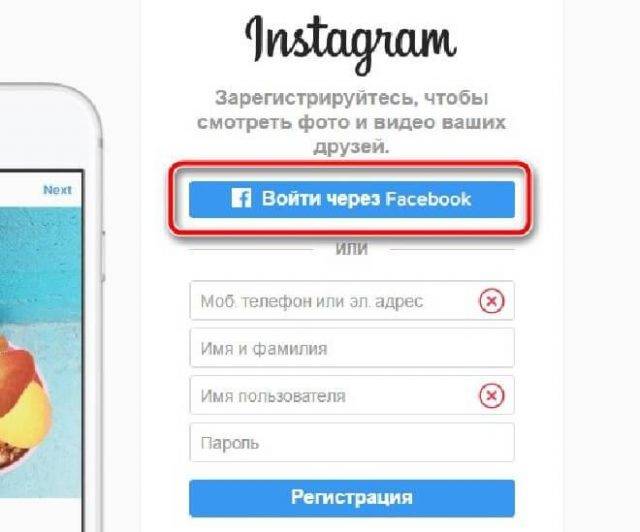 Вы также можете включать ссылки в свои истории, планировать публикации, настраивать магазин в Instagram и создавать быстрые ответы.
Вы также можете включать ссылки в свои истории, планировать публикации, настраивать магазин в Instagram и создавать быстрые ответы.Loftie включает свой веб-сайт, ссылку на свой магазин и кнопку контакта, а Ирма максимально использует функцию быстрых ответов Instagram.
Используйте фирменное изображение профиляБрендам легко затеряться в толпе в переполненной ленте Instagram. Используйте фирменную фотографию профиля, которая включает ваши цвета, логотип и любые узнаваемые черты бренда, чтобы выделиться и повысить узнаваемость бренда.
Athletic Brewing использует двухцветный логотип с яркими фирменными цветами.
Создайте связную ленту Не позволяйте набору мощных бизнес-функций отвлекать вас от обеспечения хорошего внешнего вида ленты. Используйте ограниченную цветовую палитру и подумайте, как каждый отдельный пост будет выглядеть как часть общей картины.
Dollar Shave Club публикует контент в различных формах в своей ленте, но придерживается определенной цветовой палитры, поэтому выглядит единообразно.
Как авторы могут создать бизнес-аккаунт в InstagramНе только ООО и корпорации получают выгоду от бизнес-функций Instagram. Инфлюенсеры и создатели контента используют подробные аналитические данные и привлекательные функции для создания огромного числа подписчиков и предоставления своим подписчикам их любимого контента.
Экономика создателя сейчас находится на подъеме. Никогда прежде мы не видели знаменитостей, сидящих в спальнях с плотно задернутыми шторами, когда они транслируют свою любимую игру миллионам зрителей или снимают странное завораживающее видео распаковки для своих поклонников на YouTube.
Instagram стал одной из популярных социальных сетей для создания контента и обмена им. Выбор типов контента означает, что создатели могут взаимодействовать со своей аудиторией различными способами, создавая хранилище руководств, видео, закулисных съемок, распаковки видео и всего, что между ними.
Бизнес-аккаунты Instagram лучше всего подходят влиятельным лицам и создателям, которые запустили свои собственные линейки продуктов или продают услуги, поскольку доступ к целевой рекламе и демографическим данным облегчает доступ к людям, которые могут быть заинтересованы в том, чтобы стать клиентом или клиентом.
Играйте по ходу дела: что нужно учитывать при публикации в своем бизнес-аккаунтеКак владелец малого бизнеса, не бойтесь владеть низкой стоимостью производства. Если вы производите свои продукты в грязном подвале, это может понравиться аудитории.
Грета ван Риэль, в отредактированном отрывке из курса «Расширяйте свой бизнес с помощью Instagram»
Создание масштабной гипотетической стратегии, вероятно, не так ценно как обучение через эксперимент. Метод проб и ошибок даст вам представление о том, какой контент является удачным, а какой нет, а также о том, с кем вы работаете, и их основных болевых точках.
Понимание того, кто ваша аудитория, планирование контента в соответствии с их потребностями и создание плана монетизации (будь то через аффилированных лиц, продажу продуктов или партнерство с брендом) могут помочь сосредоточить ваши усилия и стимулировать ваши эксперименты — вот несколько вопросов. спросить себя.
1. КТО вы публикуете- С кем вы хотите связаться?
- Каковы их самые большие проблемы?
- Как решить эти проблемы?
- Какой контент они хотят видеть?
Копайте глубже, проводя исследования аудитории, изучая соответствующие хэштеги, проводя опросы аудитории и изучая любую доступную информацию.
Посмотрите на вопросы, которые ваша целевая аудитория задает в социальных сетях, просмотрите ленты конкурентов, чтобы увидеть, какие сообщения вызывают наибольшее взаимодействие, а затем используйте эту информацию для создания образа вашего идеального подписчика.
2. ЧТО вы публикуете- Какой контент вы будете публиковать?
- Сообщения какого типа вызывают наибольшую активность?
- Каковы ваши цели в Instagram?
Выясните, какова ваша цель с каждым постом — привлечь потребителей на ваш сайт? Продаете свой последний продукт? Поощрение комментариев? — и определите, какой тип постов в Instagram соответствует этой потребности.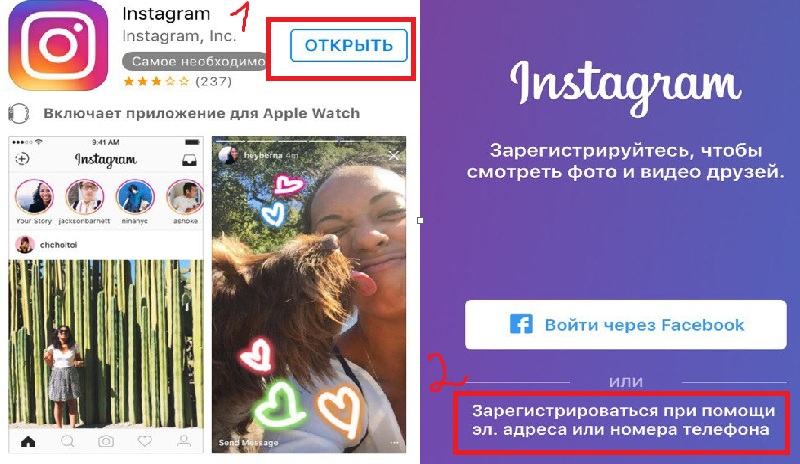 Поэкспериментируйте со смесью историй, роликов, постов в ленте и видео, чтобы увидеть, что лучше всего работает с вашей аудиторией.
Поэкспериментируйте со смесью историй, роликов, постов в ленте и видео, чтобы увидеть, что лучше всего работает с вашей аудиторией.
Например, если вы создали рецепт своего последнего продукта с ореховой пастой, вы можете показать его в действии с помощью ролика или, если вы собрали пользовательский опыт потребителей, распаковывающих и использующих ваши продукты, вы можете опубликовать серию Истории, чтобы выделить их, например Glossier.
Glossier публикует пользовательский контент в своих историях в рамках серии Top 5.
Подумайте о своем графике публикаций и о том, как часто вы будете делиться контентом каждую неделю. Адам Моссери, глава Instagram, предлагает «пару лент в неделю, пару историй в день».
3. КАК вы будете зарабатывать деньги
- Будете ли вы продавать товар или услугу или зарабатывать деньги другим способом?
- Какие методы монетизации подходят для вашей бизнес-модели?
- Какие функции Instagram вы можете использовать для монетизации своего бизнеса?
Существует два четких направления монетизации бизнес-аккаунтов:
- Поддержка маркетинговых усилий: традиционные предприятия могут использовать Instagram для поддержки своих маркетинговых усилий.
 Даже если вы продаете продукты непосредственно на платформе, ваш контент предназначен для продажи на платформе.
Даже если вы продаете продукты непосредственно на платформе, ваш контент предназначен для продажи на платформе. - Продажи без продуктов: создатели не обязательно должны продавать продукт (хотя это всегда вариант). Вы можете зарабатывать деньги с помощью партнерских ссылок, партнерских отношений с брендами, ссылок, проведения курсов и участия в программах послов.
Сделки с брендами — это наиболее распространенный способ получения дохода авторами в Instagram, за которым следуют доходы от рекламы и партнерские ссылки. Для брендов, которые продают продукты, покупки в Instagram и публикации с возможностью покупки могут приносить доход за счет покупок в приложении.
Вы также можете использовать свою аудиторию через партнерские ссылки, используя Shopify Collabs. Shopify Collabs может упростить процесс партнерства с создателями и управления партнерскими кампаниями, позволяя вам легко продвигать свои продукты и отслеживать эффективность в одном месте.
Находите лидеров мнений для увеличения продаж с помощью Shopify Collabs
Shopify Collabs позволяет легко сотрудничать с создателями, продвигать свои продукты, привлекать новых клиентов, увеличивать продажи и отслеживать эффективность партнерских кампаний — все это из администратора Shopify.
Думая наперед: как начать развивать свой бизнес-аккаунт
Настроив бизнес-аккаунт и план продвижения вперед, вы можете начать рассматривать более широкую картину и то, как вы собираетесь получить больше последователей.
Функция Insights и рекламные возможности позволяют отслеживать, какие методы работают лучше всего, но для начала вот несколько способов продвижения вашего бизнес-аккаунта:
- Реклама в Instagram. Настройте и запускайте кампании через бизнес-аккаунт Instagram. Выберите демографические данные пользователей, на которых вы хотите ориентироваться, и создайте привлекательную графику, чтобы привлечь их внимание, будь то в их ленте или Stories.
- Хэштеги. Исследуйте популярные хэштеги в вашей отрасли, узнайте, что популярно на странице «Изучение», и следите за своими конкурентами, чтобы узнать, какие хэштеги они используют в своих сообщениях.

- Партнерство. Сотрудничайте с похожими брендами, которые имеют схожую аудиторию, вместе создавайте контент и продвигайте аккаунты друг друга. Возможно, вы вместе проводите раздачу или создаете совместную работу со своими продуктами (функция Instagram Collab делает это проще, чем когда-либо).
- Инфлюенсеры. Объединитесь с влиятельными аккаунтами в вашей нише и попросите их продвигать ваши продукты или услуги.
Instagram для бизнеса позволил создателям, влиятельным лицам и брендам самых разных форм и размеров зарабатывать деньги в социальных сетях. Все, что им нужно, — это лояльная, заинтересованная аудитория, и здесь в игру вступает Instagram.
Показатели вовлеченности на платформе выше, чем в любом другом социальном канале, а диапазон типов контента позволяет компаниям и авторам достигать своей аудитории различными способами.
Познакомьтесь со своей аудиторией. Разработайте стратегию для Instagram. Затем заставьте его работать с набором функций Instagram для бизнеса.
Часто задаваемые вопросы по бизнес-аккаунту Instagram
Как создать бизнес-аккаунт для Instagram?
- Перейдите на сайт www.instagram.com и войдите в свою текущую учетную запись Instagram (или создайте новую).
- Коснитесь значка профиля в правом нижнем углу экрана, а затем коснитесь трехстрочного значка в правом верхнем углу, чтобы получить доступ к настройкам.
- Нажмите «Переключиться на профессиональную учетную запись».
- Выберите тип профессиональной учетной записи, которую вы хотите создать: Creator или Business.
- Следуйте инструкциям, чтобы завершить настройку учетной записи, включая подключение Страницы Facebook (если она у вас есть) и выбор категории для вашего бизнеса.
- Когда вы закончите настройку учетной записи, вы попадете на страницу своего профиля.